Annons
På Linux-bärbara datorer är en av de vanligaste klagomålen att batteriets livslängd inte är så bra som man hoppas. Det är sant att med standardinställningar får Linux en anständig batteritid, men inte så fininställd som säga bärbara datorer som levereras med Windows. Dess enkelt att spåra batteriets prestanda Ta kontroll över din strömförbrukning med Gnome Power Statistics [Linux]För alla er som är medvetna om din energianvändning tenderar du antagligen att kontrollera dina ströminställningar ofta för att se till att du är så energieffektiv som möjligt. Detta är ännu mer ... Läs mer , men det är svårare att få rätt inställningar. Du kan dock ta reda på vilka inställningar som är bäst för ditt system, tillsammans med olika lågnivåstatistik, genom ett program som heter PowerTOP.
PowerTOP är en applikation utvecklad av Intel som handlar om att hitta de bästa kraftinställningarna på Linux-system. Det är inte Intels enda anslag till energibesparingsapplikationer - det har också en applikation som kallas Intel Thermal Daemon. Det är svårt att beskriva vad den termiska demonen gör i lekmannens termer, men bara vet att den bara fungerar med Intel-processorer. PowerTOP, å andra sidan, fungerar med alla processorer eftersom det ser på allmänna inställningar för inte bara processorn utan andra komponenter i ditt system.
Installation av PowerTOP
PowerTOP kan installeras på ditt system genom att söka efter "powertop" i din respektive pakethanterare. Ubuntu-användare kan installera det med kommandot:
sudo apt-get install powertop
Fedora-användare kan installera det med:
sudo yum installera kraftöverföring
Ibland är dock den version som ingår i distributionslagren lite föråldrad - du kan själv sammanställa den absoluta senaste versionen genom att hämta källkoden.
Översikt

PowerTOP har inte ett grafiskt användargränssnitt, så du måste köra det genom att starta en terminal och köra kommandot:
sudo powertop
Detta kommer att starta programmet och placera dig i fliken som visar de olika wakelocks som för närvarande håller din processor vaken. Det är en bra idé att kontrollera detta regelbundet för att se till att det inte finns något program eller tjänst som hela tiden använder din processor (och därmed batterikraft) när det inte borde vara det. Den här fliken är enbart för övervakning - det finns ingenting du kan göra här förutom att identifiera vad som händer. Åtgärder måste vidtas på det aktuella programmet eller tjänsten som orsakar besväret. Klicka på Tab-knappen för att gå vidare till nästa flik.
Statistikflikar
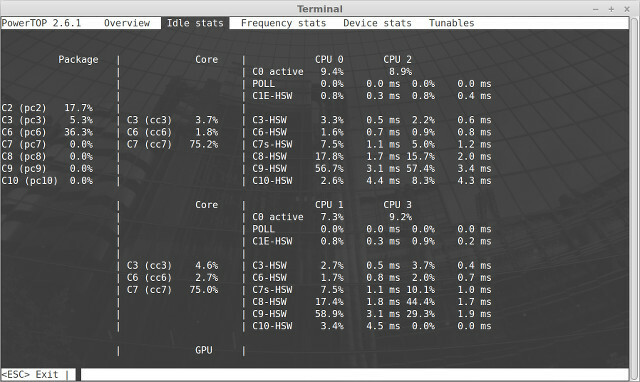
Fliken Idle Stats visar olika information om processor-C-tillstånd. För oss är det lite som vi kan lära oss av den här fliken även om det inte skadar att lära sig mer om det om du är intresserad.
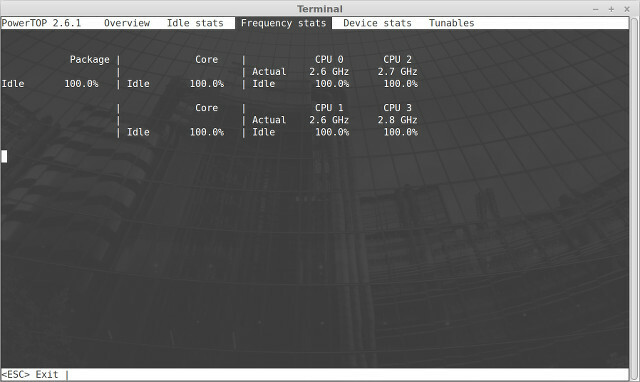
Ungefär samma sak gäller flikarna Frekvensstatistik och enhetsstatistik.
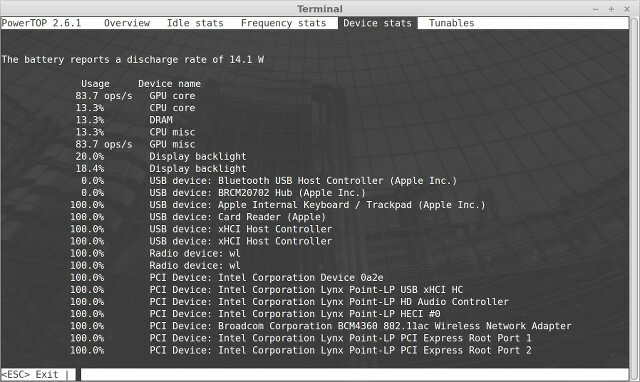
Även om fliken Enhetsstatistik kan vara lite mer användbar när du bestämmer vad som använder mer juice.
tunables

Den sista fliken visar alla dina inställningar. Det här är de olika systeminställningarna som du kan justera för att minska strömförbrukningen. Du kan gå igenom varje objekt genom att trycka på nedåtpilen och du kan ändra inställningen tillfälligt genom att trycka på mellanslagstangenten eller Enter på varje objekt som säger “Dåligt” för att göra det till “Bra”. Observera att jag sa att denna förändring är tillfällig, eftersom de försvinner så snart du startar om systemet.
PowerTOP-rapport

För att faktiskt behålla dessa inställningar så att du inte behöver ändra dem varje gång du startar ditt system måste du lämna PowerTOP genom att trycka på Esc och sedan köra kommandot:
sudo powertop --html
Det kommer att ta ett ögonblick att generera en HTML-rapport av ditt system. Här inne kommer det att ge dig olika kommandon som du kan använda för att permanent ändra dessa inställningar till önskade värden. Du kan kopiera var och en (ja, det är lite tråkigt) och klistra in det i /etc/rc.local fil.
PowerTOP hjälper verkligen batteriets livslängd
Utan att använda PowerTOP riskerar du inte att kunna identifiera om det finns några applikationer som använder ström när de inte borde vara det. Tack vare fliken Tunables kan den också låta dig kontrollera vanliga systeminställningar som kan ändras för att ge bättre batteritid. Så även om du kanske använder andra verktyg eller trick som laptop-läge-verktyg och TLP 7 enkla tips för att förbättra din Linux-bärbara dators batteritidHur kan du pressa mer tid från ditt batteri och njuta av en verkligt bärbar Linux-datorupplevelse? Läs mer eller den nu avaktiverade Jupiter Få mer ut av ditt batteri med Jupiter [Linux]Få bättre batteritid från din Linux-bärbara dator. Jupiter Applet är ett litet program som hjälper dig att spara energi genom att justera din CPU, justera Linux-kärnan och din hårdvara. Du kommer antagligen inte märka en ... Läs mer , det är fortfarande en bra idé att kolla PowerTOP.
Dela med oss dina förbättringar av batteritid som du har fått tack vare PowerTOP. Eller tycker du att det är meningslöst? Låt oss veta i kommentarerna!
Danny är senior vid University of North Texas som tycker om alla aspekter av open source-programvara och Linux.


